
Innehållsförteckning:
- Författare John Day [email protected].
- Public 2024-01-30 12:44.
- Senast ändrad 2025-01-23 15:11.


Mitt projekt, QTempair, mäter rumstemperatur, luftfuktighet och luftkvalitet.
Detta projekt läser data från sensorerna, skickar den till databasen och data visas på en webbplats. Du kan spara en temperatur i inställningarna på webbplatsen, när det blir varmare än den sparade temperaturen kommer en fläkt att slå på. Du kommer också att kunna slå på eller av fläkten via webbplatsen.
Så kort sagt QTempair kommer att kunna:
- Mät luftfuktigheten i rummet
- Mät temperaturen i rummet
- Mät koldioxiden i rummet
- Visa data på webbplatsen
I denna instruerbara förklarar jag steg för steg hur jag gjorde det.
Steg 1: Steg 1: Komma igång


I bilagan hittar du en excel -fil. En stämpel (materialräkning) Där hittar du de saker du behöver, var du kan hitta dem, hur mycket de kommer att kosta och hur mycket projektet kommer att kosta.
Materialet du behöver är:
- Raspberry Pi 3 modell B
- DHT22
- MQ-135
- likströmsmotor
- LCD skärm
- Led
- Ldr
- Lite trä att göra en låda, men bara en brödlåda, etc kommer också att göra susen!
Steg 2: Steg 2: Låt oss börja leda
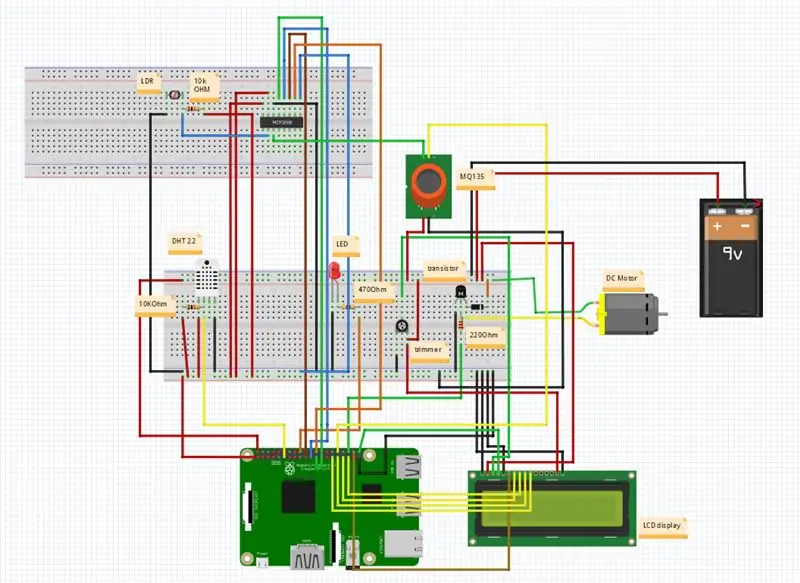
Baserat på denna fritzing schema bör du kunna göra ledningarna
Steg 3: Steg 3: Programmering
Jag programmerade komponenterna i Python (https://www.python.org/)
Om du anslöt till komponenter korrekt baserat på fritzing schemat bör du kunna läsa data från dem.
Steg 4: Steg 4: Databas
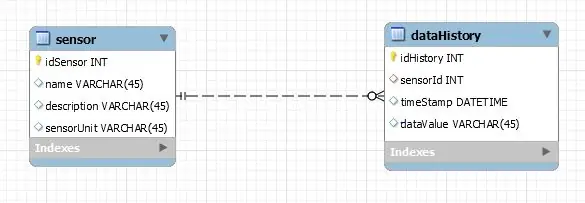
Jag använde MySql (https://www.mysql.com/) för att göra min databas. Jag använde 2 tabeller för detta projekt. I en tabell kommer vi att spara sensorn som vi använder i detta projekt, i den andra tabellen kommer data att sparas från sensorn. Detta är kopplat till sensorId från sensortabellen.
Steg 5: Steg 5: Webbplats
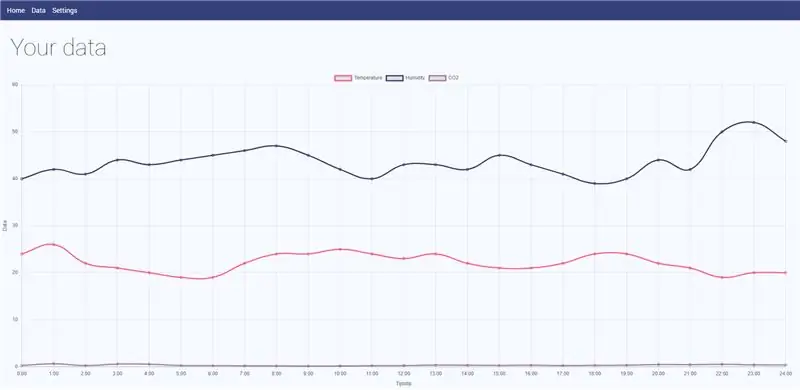
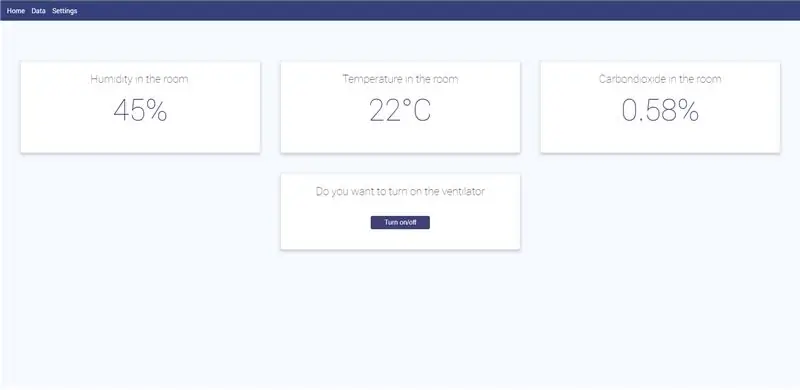
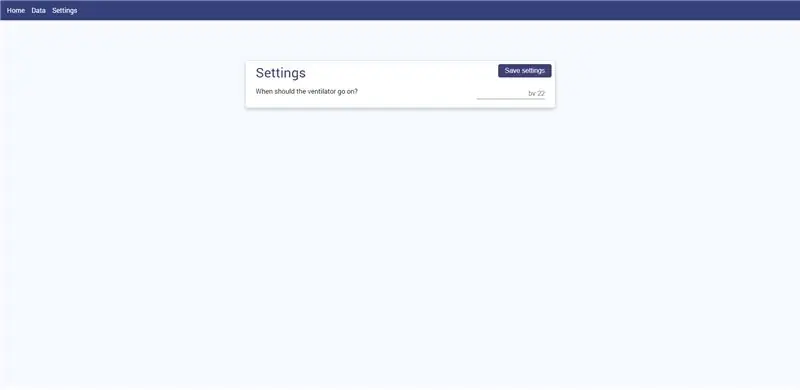
Här är skärmarna på min webbplats. Du ser att data visualiseras i diagrammet. Den informationen visas och inställningssidan.
Steg 6: Steg 6: Sätt ihop allt
Jag använde MDF för mitt "fodral" men du kan använda vad du vill. Se bara till att den är tillräckligt tjock så kan du borra några hål i den.
Rekommenderad:
Arduino Car Reverse Parking Alert System - Steg för steg: 4 steg

Arduino Car Reverse Parking Alert System | Steg för steg: I det här projektet kommer jag att utforma en enkel Arduino Car Reverse Parking Sensor Circuit med Arduino UNO och HC-SR04 Ultrasonic Sensor. Detta Arduino -baserade bilomvändningsvarningssystem kan användas för autonom navigering, robotavstånd och andra
Steg för steg PC -byggnad: 9 steg

Steg för steg PC -byggnad: Tillbehör: Hårdvara: ModerkortCPU & CPU -kylarePSU (strömförsörjningsenhet) Lagring (HDD/SSD) RAMGPU (krävs inte) CaseTools: Skruvmejsel ESD -armband/mathermisk pasta med applikator
Rumstemperatur över internet med BLYNK ESP8266 & DHT11: 5 steg (med bilder)

Rumstemperatur över internet Med BLYNK ESP8266 & DHT11: Hej killar, idag kommer vi att göra en rumstemperaturmonitor som vi kan använda för att övervaka vårt rum var som helst i världen och för att göra det kommer vi att använda en BLYNK IoT -plattform och vi kommer att använda DHT11 för att läsa rumstemperaturen kommer vi att använda en ESP8266 för att
Akustisk levitation med Arduino Uno Steg-för-steg (8-steg): 8 steg

Akustisk levitation med Arduino Uno Steg-för-steg (8-steg): ultraljudsgivare L298N Dc kvinnlig adapter strömförsörjning med en manlig DC-pin Arduino UNOBreadboardHur det fungerar: Först laddar du upp kod till Arduino Uno (det är en mikrokontroller utrustad med digital och analoga portar för att konvertera kod (C ++)
Övervaka hem-/kontors rumstemperatur på skrivbordet: 4 steg

Övervaka rumstemperatur på hemmet/kontoret på ditt skrivbord: För att övervaka rum eller kontor eller där vi kan använda det här projektet och det visar med så många detaljer som graf, realtidstemperatur och mycket mer. Vi använder: https://thingsio.ai/ Först och främst måste vi göra konto på denna IoT -plattform, en
